放映PPT时怎么显示网格线?放映PPT时显示网格线的方法
更新日期:2023-09-24 08:22:43
来源:系统之家
手机扫码继续观看

放映PPT时怎么显示网格线?有用户发现我们在编辑PPT幻灯片时,网格线可以显示,但是在放映PPT时,网格线就没有了,那么如何操作才可以让放映PPT时显示网格线呢?下面我们来看看小编是如何操作的吧。
具体操作如下:
第一步:打开PPT2010,首先设置好幻灯片的显示比例。单击“视图”选项卡,在“显示”组选择“网格线”。

第二步:Ctrl+A全选幻灯片窗格的占位符,按删除键删除。
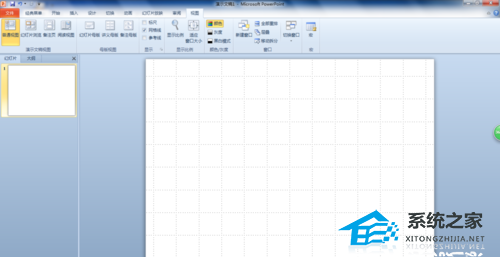
第三步:调出搜狗输入法菜单中的截图工具,将幻灯片窗格中的网格截图,然后右键幻灯片窗格,在弹出的快捷菜单中选择“粘贴”。

第四步:右键粘贴到幻灯片窗格的网格图片,在弹出的快捷菜单中选择“另存为图片”,选择保存位置,设置好文件名称,然后单击“保存”。
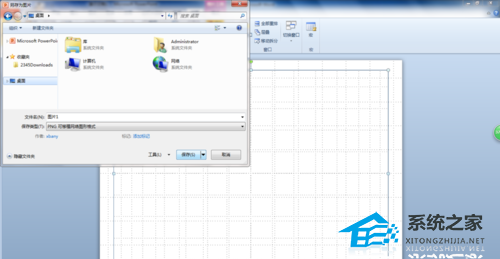
第五步:删除幻灯片窗格的图片,关闭网格线。右击幻灯片窗格,在弹出的快捷菜单中选择“设置背景格式”。

第六步:在弹出的“设置背景格式”对话框中选择“填充”、“图片或纹理填充”、“插入自:文件”,找到并选择保存的网格图片,单击“插入”,网格线就作为幻灯片背景插入到幻灯片窗格,然后单击“全部应用”即可。


该文章是否有帮助到您?
常见问题
- monterey12.1正式版无法检测更新详情0次
- zui13更新计划详细介绍0次
- 优麒麟u盘安装详细教程0次
- 优麒麟和银河麒麟区别详细介绍0次
- monterey屏幕镜像使用教程0次
- monterey关闭sip教程0次
- 优麒麟操作系统详细评测0次
- monterey支持多设备互动吗详情0次
- 优麒麟中文设置教程0次
- monterey和bigsur区别详细介绍0次
系统下载排行
周
月
其他人正在下载
更多
安卓下载
更多
手机上观看
![]() 扫码手机上观看
扫码手机上观看
下一个:
U盘重装视频












